Microsoft Excel จัดการข้อมูลทางวิทยาศาสตร์ได้ดีขึ้นในขณะนี้
สิ่งที่คุณต้องรู้
- Microsoft กำลังจัดส่งการอัปเดตใหม่ให้กับผู้ใช้ Excel สำหรับผู้ใช้ Windows และ Mac
- การอัปเดตนี้เน้นถึงฟีเจอร์ที่น่ารำคาญซึ่งส่งผลกระทบต่อผู้ที่ชื่นชอบข้อมูลและนักวิทยาศาสตร์
- ขณะนี้ผู้ใช้จะมีตัวเลือกในการปิดใช้งานการแปลงข้อมูลอัตโนมัติที่แปลงสัญลักษณ์ตัวอักษรและตัวเลขเป็นวันที่
- คุณลักษณะนี้จะไม่ทำงานในระหว่างการดำเนินการแมโคร
ในที่สุดไมโครซอฟต์ก็มา แก้ไขฟีเจอร์ Excel ที่น่ารำคาญ ที่ผู้ชื่นชอบข้อมูลและนักวิทยาศาสตร์จะประทับใจ คุณอาจจะจำได้ คุณสมบัติการแปลงข้อมูลอัตโนมัติซึ่งจัดส่งไปยังแพลตฟอร์มเมื่อปีที่แล้วสำหรับผู้ใช้ Windows และ Mac โดยพื้นฐานแล้วออกแบบมาเพื่อช่วยให้ผู้ใช้ควบคุมวิธีการและไม่ว่าข้อมูลที่ป้อนในสเปรดชีตจะถูกแปลงเป็นรูปแบบเฉพาะโดยอัตโนมัติหรือไม่
แม้ว่าจะเป็นคุณลักษณะที่มีประโยชน์ แต่ก็ใช้งานได้ไม่ดีกับสัญลักษณ์ตัวอักษรและตัวเลข เนื่องจากจะแปลงหมายเลขยีนและข้อมูลทางวิทยาศาสตร์อื่นๆ เป็นวันที่ อย่างไรก็ตาม กรณีนี้จะไม่เป็นเช่นนั้นอีกต่อไป เนื่องจาก Microsoft กำลังเปิดตัวการอัปเดตใหม่สำหรับผู้ใช้ Windows และ Mac เพื่อแก้ไขปัญหานี้
เราต้องการแก้ไขความยุ่งยากของลูกค้าด้วย Excel ที่แปลงข้อมูลเป็นรูปแบบเฉพาะโดยอัตโนมัติ ดังนั้นเราจึงให้ความสามารถแก่คุณในการเปลี่ยนแปลงลักษณะการทำงานเริ่มต้นของ Excel และปิดใช้งานการแปลงข้อมูลอัตโนมัติบางประเภทได้ตามต้องการ
ไมโครซอฟต์

ด้วยเหตุนี้ ผู้ใช้จะสามารถควบคุมการแปลงข้อมูลอัตโนมัติได้มากขึ้น ผู้ใช้ยังจะได้รับการแจ้งเตือนจาก Excel ที่เน้นการแปลงอัตโนมัติก่อนที่จะเกิดขึ้น ซึ่งจะทำให้ผู้ใช้มีเวลาเพียงพอในการตัดสินใจว่านี่คือการเปลี่ยนแปลงที่พวกเขาต้องการใช้กับไฟล์หรือไม่
ผู้ใช้จะต้องเลื่อนดูการตั้งค่าเพื่อปิดใช้งานคุณสมบัติเหล่านี้ เนื่องจากถูกเปิดใช้งานตามค่าเริ่มต้น เพื่อให้แน่ใจว่าข้อมูลของพวกเขาจะไม่ได้รับผลกระทบจากคุณสมบัตินี้ ผู้ใช้ยังสามารถป้องกันการแปลงข้อมูลอัตโนมัติในขณะที่โหลด .csv หรือไฟล์ที่คล้ายกันบนแพลตฟอร์ม อย่างไรก็ตาม คุณลักษณะดังกล่าวจะไม่ทำงานในระหว่างการดำเนินการแมโคร
วิธีปิดการใช้งานการแปลงข้อมูลอัตโนมัติบน Microsoft Excel
ตามที่ไฮไลต์ไว้ข้างต้น การตั้งค่าการแปลงข้อมูลอัตโนมัติจะถูกเปิดใช้งานตามค่าเริ่มต้น คุณจะต้องเลื่อนดูการตั้งค่าต่างๆ เพื่อปิดการใช้งาน ตามที่อธิบายไว้ด้านล่าง:
- เปิด Microsoft Excel บนอุปกรณ์ของคุณแล้วคลิก ไฟล์.
- จากนั้นเลือก ตัวเลือก และคลิกที่ ข้อมูล.
- สุดท้าย เลือก การแปลงข้อมูลอัตโนมัติ และทำเครื่องหมายในช่องสำหรับการตั้งค่าที่คุณต้องการปิดใช้งาน
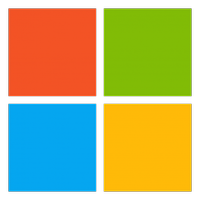
ไมโครซอฟต์ 365 ส่วนบุคคล | จาก $70/ปี
Microsoft 365 Personal มาพร้อมกับชุด Office และพื้นที่เก็บข้อมูล OneDrive ขนาด 1TB ช่วยให้คุณทำงานได้จากอุปกรณ์หลากหลาย รวมถึง Windows, macOS, iOS และ Android นอกจากนี้ยังมีรายการแอปและบริการอื่นๆ มากมาย เช่น Editor, Microsoft Forms และ Microsoft Teams
